
Hersteller und Träger oft laden Android-Handys, die mit Ihren eigenen apps. Wenn Sie Sie nicht verwenden Sie nur Unordnung Ihrem system, oder–noch schlimmer–drain-Batterie in den hintergrund. Nehmen Sie Kontrolle über Ihr Gerät und stoppen Sie die bloatware.
Deinstallieren vs. Bloatware Deaktivieren
Sie haben ein paar Möglichkeiten, wenn es um das entfernen bloatware von Ihrem system.
Deinstallation einer app ist genau das, was es klingt wie: die app vollständig von Ihrem Gerät entfernt. Leider ist es nicht möglich, zu viele von diesen vorinstallierten apps aus dem Play Store, wenn Sie jemals brauchen Sie wieder. Deinstallieren einige vorinstallierte apps kann zu Problemen führen, oder Instabilität, aber, und in einigen Fällen möglicherweise blockiert Ihr Telefon immer updates. So haben wir fast immer empfehlen, frieren die apps statt.
Eine gefrorene app ist komplett abgeschaltet–es erscheint nicht in Ihrer app-Schublade und es wird nicht automatisch in den hintergrund. Eine gefrorene app kann nicht ausgeführt werden, in irgendeiner Weise, bis Sie “Auftauen”. Freezing und unfreezing sind instant-Verfahren, so ist es leicht zu machen Sie Ihre änderungen rückgängig, wenn Sie am Ende das einfrieren einer app notwendig.
Am besten von allen, die jüngsten Android-Versionen kommen mit der Fähigkeit zu deaktivieren, die meisten apps out of the box–keine verwurzelung oder zusätzliche Werkzeuge erforderlich.
Wenn die app in Frage, die nicht über eine option zum deaktivieren, oder wenn Sie eine ältere version von Android, die nicht über diese Funktion, müssen Sie root Ihr Telefon und verwenden Sie ein Drittanbieter-app zum einfrieren, das bloatware. Und wenn Sie möchten, deinstallieren der bloatware komplett, Sie brauchen, um verwurzelt sein–egal, welche Android-version Sie haben.
Wenn Sie wirklich müssen apps deinstallieren, sollten Sie frieren Sie Sie zuerst, und warten Sie ein paar Tage, um sicherzustellen, dass Ihr Telefon oder tablet funktioniert ohne Sie.
Zum Deaktivieren der Bloatware Mit Android ‘ s Built-In-Einstellung
Deaktivieren bloatware, die auf neueren Handys ist einfach. Öffnen Sie die app Schublade und Tippen Sie auf den Android – “Einstellungen” app, dann gehen Sie zu “Apps”. Sie müssen möglicherweise streichen Sie über auf die “All” Registerkarte, um alle Anwendungen auf Ihrem system.
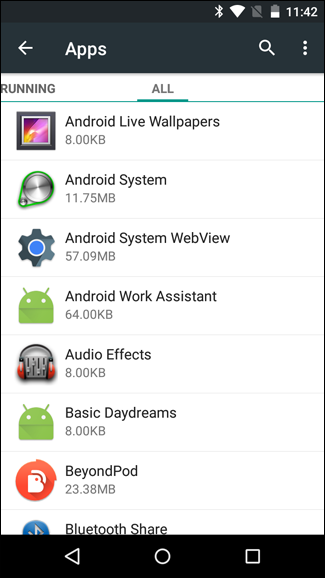
Wählen Sie die app, die Sie deaktivieren möchten–wir verwenden “Motorola Spotlight Player” als Beispiel–, und drücken Sie die Schaltfläche “Deaktivieren”.
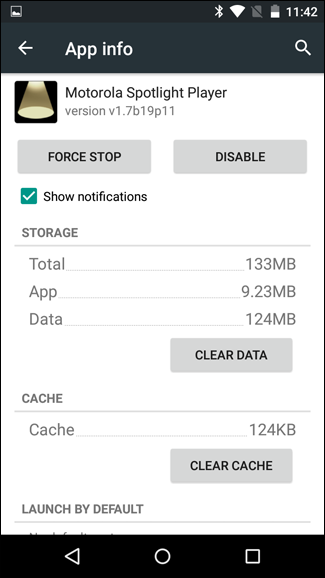
Sie erhalten eine Eingabeaufforderung Warnung Sie über mögliche Probleme, aber es ist okay–wir sind nur zu deaktivieren. Wenn Sie Probleme auftreten, können Sie immer wieder kommen zu diesem gleichen Bildschirm und re-aktivieren Sie die app später.
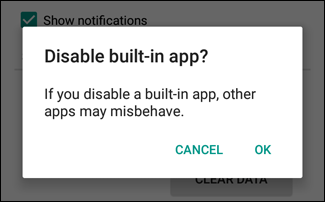
Nach dem deaktivieren, können Sie auch wollen, Tippen Sie auf den “Stopp Erzwingen” und “Daten Löschen” – Schaltflächen.
Beachten Sie, dass nicht alle apps haben diese option deaktivieren,–aber in vielen Fällen, Sie sollten. Wenn Sie dies nicht tun, werden Sie brauchen, um die Nutzung verwurzelt Methode unten, um zu deaktivieren.
Wie zu Deaktivieren und Deinstallieren von Bloatware auf einem Verwurzelt Telefon
Wenn die app in Frage, die nicht über eine option zum deaktivieren, oder wenn Sie mit einer älteren Android-version, die nicht diese Funktion haben, die Dinge ein bisschen komplizierter. Um zu beginnen, müssen Sie root Ihr Telefon, so dass, wenn Sie es noch nicht getan haben, zuerst tun. Sie müssen auch USB-debugging aktivieren in den Einstellungen > Anwendungen > Entwickler-Optionen. Und, wie immer, empfehlen wir Ihnen, eine vollständige nandroid backup, bevor Sie fortfahren, falls etwas schief geht.
Es gibt viele apps, die behaupten, freeze bloatware, aber am Ende des Tages, Titanium Backup ist immer noch die beste auf dem block. Wir haben bereits mit Titanium Backup zum sichern und wiederherstellen von Ihrem Android-Handy, aber es hat eine Reihe von anderen Funktionen, darunter das einfrieren und deinstallieren von bloatware. Der einzige Haken: Sie müssen bezahlen $6 für die pro-version.
Wenn du tot bist eingestellt gegen eine Zahlung von $6 für Titanium Backup, können Sie versuchen, die frei NoBloat oder App Quarantäne, aber Bewertungen sind sehr viel gemischter. Wir haben teseted und Sie funktionierte gut für uns, aber Ihre Laufleistung variieren. Unsere frühere Empfehlung, Gemini, nicht mehr erlaubt das einfrieren in der free-version. Wir haben viel Erfahrung mit Titanium Backup, und wir wissen, es funktioniert gut auf einer Vielzahl von Geräten. Plus, es ist eines der nützlichsten apps, die Sie haben können, auf einem gerooteten Handy. Also werden wir es verwenden für unser tutorial.
Einfrieren einer app mit Titanium Backup installieren, Titanium Backup und den Pro-key von Google Play. Starten Sie die app und gewähren Sie Ihr superuser-Berechtigungen, wenn Sie dazu aufgefordert werden.
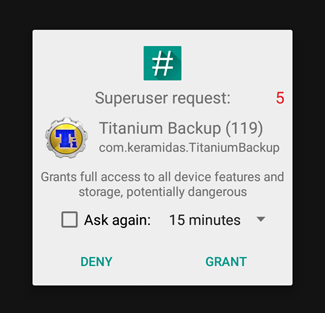
Den Kopf auf die “Backup/Restore” – Registerkarte, um eine Liste der Anwendungen auf Ihrem system. Du wirst sehen, die beiden apps, die Sie installiert haben, und normalerweise versteckten system-apps. Deaktivieren wichtige system-apps Probleme verursachen können–zum Beispiel, wenn Sie fror, den Paket-installer-app hier, Sie wäre nicht in der Lage, um Pakete zu installieren. Seien Sie vorsichtig, was Sie einfrieren. Sie können immer Auftauen apps, aber nur, wenn Ihr system stabil bleibt genug zu tun.
Blättern Sie zu der Anwendung, die Sie wollen, um einfrieren oder deinstallieren. In diesem Fall verwenden wir “Motorola Spotlight Player” als Beispiel.
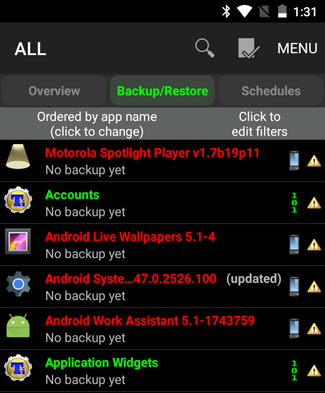
Wählen Sie die app in Frage, und Sie werden sehen, ein popup-Fenster mit verschiedenen Aktionen, die Sie ergreifen können. Tippen Sie auf das “Freeze” – Taste, um Sie einzufrieren. (Wenn Sie es deinstallieren möchten, können Sie das hier tun, wie gut, aber wieder, wir empfehlen es nicht.)
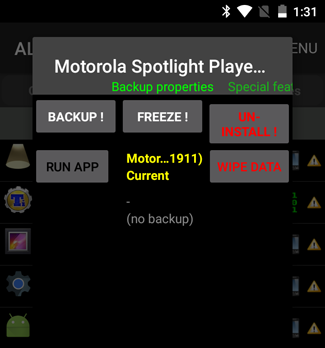
Wenn alles gut geht, werden Sie sehen, eine Meldung die app wurde erfolgreich eingefroren.
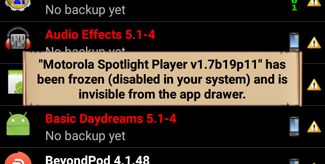
Un-freeze, eine app, nur zu kommen zurück zu diesem Bildschirm und wählen Sie “Abtauen”.
Sobald Sie entweder durch von diese Prozesse, diese apps sollten vollständig deaktiviert werden, abgesehen von Speicherplatz auf Ihrem system. Sie sehen Sie nicht in den Menüs, und Sie werden nicht im hintergrund laufen. Haben Sie möglicherweise das Gerät neu zu starten oder der launcher vor dem app-Symbol verschwindet aus dem Menü, aber für alle Absichten und Zwecke, Sie sind aus Ihrem Haar für das gute.
Image Credit: Mark Gulm


